
Virtual CD Télécharger et alternatives
payé
Description Virtual CD
Vous êtes à la recherche d'une plateforme capable de créer des lecteurs CD ou DVD virtuels pour utiliser les images comme sur un disque physique ? Vous devez donc savoir qu'il existe plusieurs outils pour ce genre de cas. Mais à vrai dire, toutes ces solutions ne sont pas forcément aussi simples pour les personnes manquant d'expérience ou de connaissances en la matière, il convient donc de se concentrer sur les plus faciles à utiliser, comme par exemple Virtual CD.
Virtual CD est un service payant, mais doté d'une version démo spécialement conçue pour vous permettre de créer un lecteur CD ou DVD virtuel, en utilisant les images de la même manière que si elles se trouvaient sur un disque physique, mais sans celui-ci. Et sur quel type d'images pourrez-vous travailler ? Les plus courants dans cette catégorie, dont voici quelques exemples : ISO, BIN, CUE, etc.
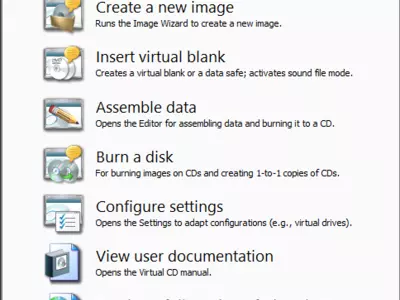

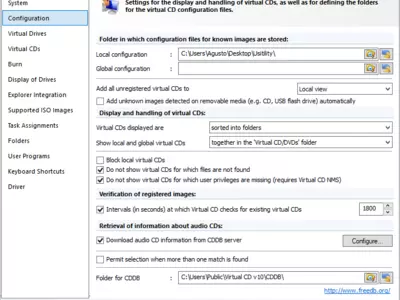


Fonctionnement
Mais même si ce que nous venons de décrire constitue le mode d'utilisation le plus fréquent de Virtual CD, nous ne pouvons pas perdre de vue ce qu'il nous permet aussi de faire sur bien d'autres points, comme par exemple : graver sur le contenu, comme s'il s'agissait d'un disque réinscriptible. Cette solution est particulièrement intéressante car elle permet de gagner beaucoup de temps, ce que vous remarquerez si vous devez travailler avec plusieurs disques à la fois.
En outre, Virtual CD prend en charge la catégorisation des images que vous avez stockées sur votre PC. Ainsi, si vous en avez plusieurs, vous pourrez les ordonner comme bon vous semblera, sans avoir à les chercher pendant des heures.
Une autre caractéristique que nous avons doublement appréciée de Virtual CD, a trait à l'ajout d'une barre latérale, qui est installée par défaut mais que vous pouvez désactiver au cas où vous ne voudriez pas la voir, et qui vous permet d'avoir cet outil toujours à portée de main. Ce n'est qu'un détail, c'est vrai, mais cela suscite une certaine proximité avec l'utilisateur que nous avons trouvée très sympathique.
De toute évidence, Virtual CD peut aussi représenter une solution exceptionnelle pour les utilisateurs qui disposent d'un dispositif ne disposant pas de lecteur optique externe, comme les ordinateurs portables ou les ultrabooks. Dans ces cas-là, vous n'aurez pas le choix, dans la mesure où il vous faut effectivement disposer d'une plate-forme de ce genre. Voici justement la plus performante d'entre elles.
En ce qui concerne l'interface utilisateur de Virtual CD, vous remarquerez qu'elle est très simple et facile à utiliser, si bien que même un débutant ou une personne sans trop d'expérience dans l'utilisation dans ces domaines pourra s'y adapter. En fait, nous n'avons eu aucun problème pour nous adapter à son fonctionnement, à tel point que le fait qu'il soit disponible en anglais n'a pas été un inconvénient majeur.
Par ailleurs, vous ne tarderez pas à remarquer l'énorme différence de vitesse de lecture des contenus qui existe lorsque nous utilisons Virtual CD, si nous le comparons avec les disques physiques, donc de ce côté aussi vous en tirerez un avantage considérable. Au total, ce logiciel vous permettra de créer jusqu'à 23 unités virtuelles indépendantes les unes des autres, tout en y ayant accès depuis le réseau sans aucune limitation.
À noter
Virtual CD est un programme payant que nous pouvons utiliser entièrement gratuitement pendant une période de 30 jours, après quoi nous devrons l'acheter si nous voulons continuer à profiter de toutes ses fonctionnalités. Quoi qu'il en soit, nous considérons que ce délai est suffisant pour savoir si nous sommes en présence d'un logiciel qui peut nous être utile, ou si ce n'est pas ce que nous recherchons.
Les plus
Virtual CD présente de nombreuses caractéristiques très positives, bien que si nous devions en retenir une partie, nous serions amenés à mentionner les deux plus importantes : la facilité d'utilisation en général, et la vitesse de lecture du contenu par rapport aux disques physiques. Enfin, et comme détail supplémentaire à ajouter, mais qui reste très pratique, il faut souligner la possibilité d'organiser les images dans différentes catégories.
Les moins
Virtual CD n'a pas trop de points sensibles, mais dommage qu'après la période d'essai, nous soyons obligés de l'acheter, sinon il faudra le désinstaller car il ne servira plus à rien dans notre ordinateur. Il se peut que les utilisateurs qui ne veulent pas investir de l'argent dans un logiciel de ce genre, renoncent à l'adopter et se tournent plutôt vers d'autres options gratuites disponibles.
Évaluation
Si vous n'avez pas de lecteur optique externe, ou si vous ne voulez pas utiliser de disque physique, Virtual CD est l'une des meilleures alternatives disponibles en ce moment pour remédier à ce problème, et éviter ainsi l'utilisation de ce type de solutions plus lentes et plus problématiques. Il est fortement recommandé, surtout si vous ne comptez l'utiliser qu'une seule fois ou si vous êtes prêt à le payer après la période d'évaluation.
par Augusto Baldi
Questions Fréquemment Posées
- Est-ce que Virtual CD est téléchargeable pour Windows 7 ?
- Oui, ce logiciel peut être téléchargé et est compatible avec Windows 7.
- Avec quels systèmes d'exploitation est-il compatible ?
- Ce logiciel est compatible avec les systèmes d'exploitation Windows 32 bits suivants :
Windows 7 64-bit, Windows 7, Windows Me, Windows 2003, Windows XP, Windows NT, Windows 2000, Windows 98
Vous pouvez ici télécharger la version 32 bits de Virtual CD. - Est-il compatible avec les systèmes d'exploitation 64 bits ?
- Oui, bien qu'il n'existe pas de version 64 bits spéciale, vous pouvez donc télécharger la version 32 bits et l'exécuter sur des systèmes d'exploitation Windows 64 bits.
- Quels fichiers dois-je télécharger pour installer ce logiciel sur mon PC Windows ?
- Pour installer Virtual CD sur votre PC, vous devez télécharger le fichier vcddemog.exe sur votre Windows et l'installer.
- Est-ce que Virtual CD est gratuit ?
- Non, vous devez payer pour utiliser ce logiciel. Toutefois, vous pouvez télécharger la version de démonstration pour l'essayer et voir si vous l'appréciez.
- Existe-t-il des alternatives et des programmes similaires à Virtual CD ?
- Oui, ici vous pouvez voir programmes similaires et alternatives.
- Home
- Virtual CD home
- Catégorie
- Systèmes d'exploitation
- Windows 7 64-bit
- Windows 7
- Windows Me
- Windows 2003
- Windows XP
- Windows NT
- Windows 2000
- Windows 98
- Licences
- Shareware
Alternatives

Alcohol 120
Dupliquer CD-DVDpayé
Crée des lecteurs virtuels et copie des CD/DVD, y compris ceux qui sont protégés.

Virtual CloneDrive
Dupliquer CD-DVDgratuit
Monte des images de disque virtuel sans avoir besoin d'un disque physique.

DVDFab Virtual Drive
Dupliquer CD-DVDgratuit
Émulez des unités virtuelles de DVD ou de Blu-Ray et travaillez avec des fichiers image ISO pour créer des copies de sauvegarde ou modifier des bibliothèques de disques.